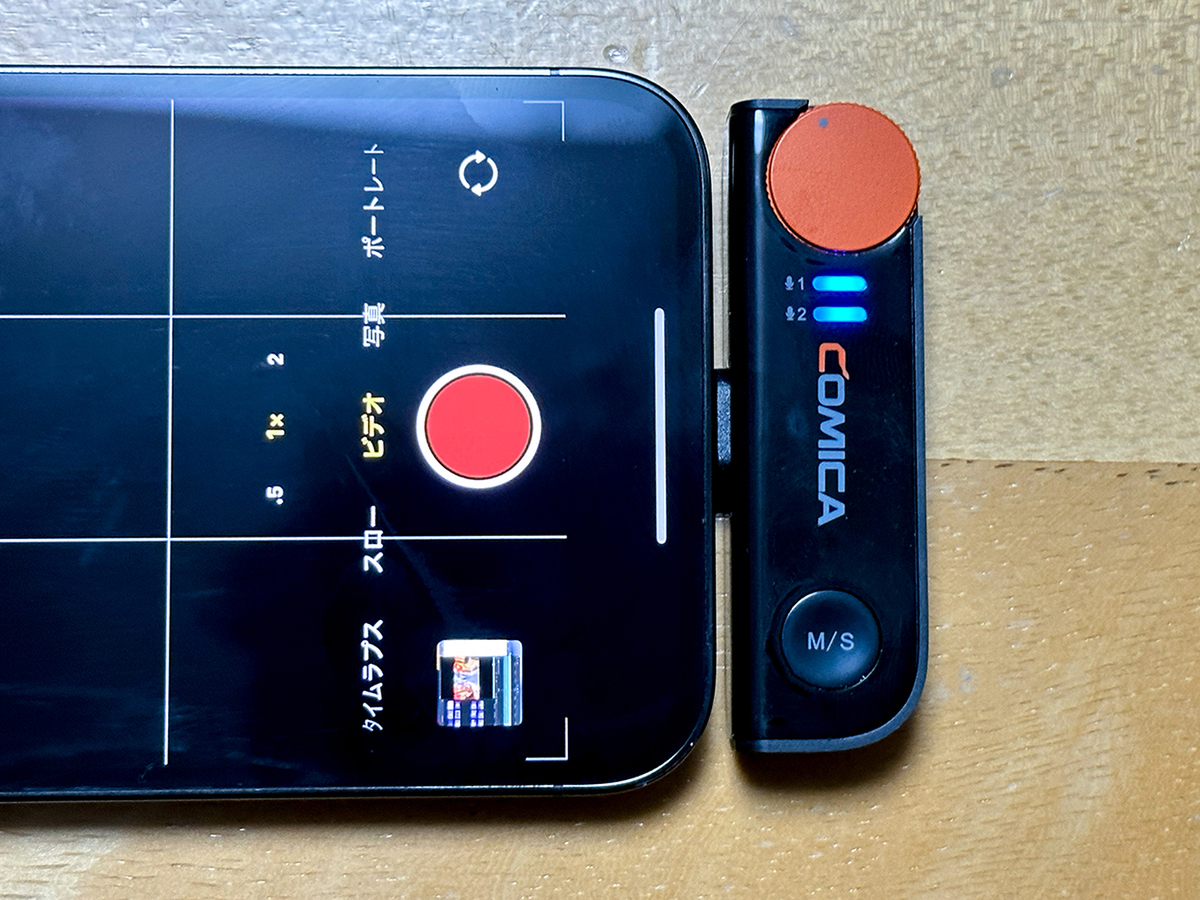マイクの接続方法もチェックしておこう
iPhoneで撮影する場合のマイクの接続方法は、
・Lightningコネクタに直接接続する
・イヤフォンジャック接続のマイクを変換ケーブルを介して接続する
という2種類に分けられる。
これからマイクを購入するなら、Lightningコネクタに直接接続するもののほうが簡単だし、ノイズの発生を避けて、クリアな音声で録音できるのでおすすめだ。
一方、イヤフォンジャック接続のマイクを使いたい場合は、Lightningコネクタをイヤフォン端子に変換するケーブルが必要となる。この変換ケーブルは、必ず通話対応のもの(4極以上)を選ぼう。3極以下の変換ケーブルはマイクに非対応のため、物理的に接続できても録音はできない。
併せて、MFI認証を取得していることも確認しておこう。MFI認証を取得していない製品は、アップルでの動作保証がされておらず、相性問題などでノイズが乗ることがある。
ステレオ録音対応マイクなら臨場感豊かに収録できる
ステレオ対応のマイクの場合、左(L)と右(R)の方向から聴こえる音を分けて拾うことで、臨場感あふれる音声を収録できる。楽器演奏や自然の環境音を収録する用途にぴったりだ。
なお、ステレオ録音できるのは、Lightning接続タイプのステレオ対応マイクだけとなる。イヤフォンジャック接続の場合、入力時にモノラルに変換されるので、マイクがステレオ対応でもモノラルで録音されてしまう。
屋外での撮影ではウインドシールドが必須
屋外で撮影する場合に注意したいのが風の音だ。というのも、マイクが「ザーザー」という風の音を拾ってしまい、肝心の音が聞こえないということが起こりやすい。
この風切り音を防ぐためには、ウインドシールド(ウインドジャマーやウインドスクリーン、風防などとも呼ぶ)を必ず装着したい。本来の音質に影響することはなく、不要な風切り音だけを抑制できる。たいていのマイクには付属しているので、撮影時に忘れないようにしよう。
週刊アスキーの最新情報を購読しよう